CorelDRAW 9是一款由Corel公司推出的矢量图形设计软件,广泛应用于平面设计、广告制作、网页设计等领域,本文将为您介绍如何使用CorelDRAW 9中文版进行基本操作。
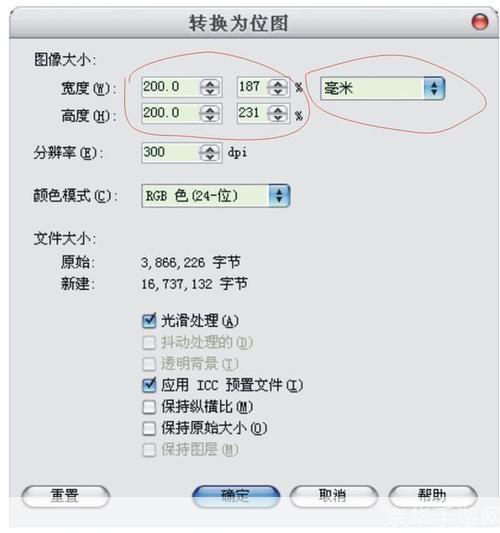
1、安装与启动
您需要从Corel官方网站或其他可靠渠道下载CorelDRAW 9中文版安装包,然后按照提示完成安装,安装完成后,双击桌面上的CorelDRAW 9图标启动软件。
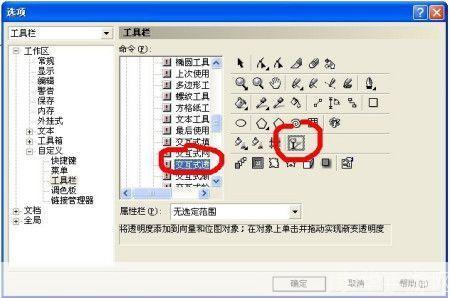
2、界面介绍
启动CorelDRAW 9后,您将看到如下界面:
- 菜单栏:位于界面顶部,包含了所有功能命令。
- 工具箱:位于界面左侧,包含了各种绘图工具。
- 属性栏:位于界面顶部,显示了当前选中工具的相关属性。
- 工作区:位于界面中央,用于绘制和编辑图形。
- 调色板:位于界面右侧,用于选择颜色。
- 状态栏:位于界面底部,显示了当前文件的信息。
3、新建与打开文件
要新建一个文件,请点击菜单栏中的“文件”>“新建”,或者直接按快捷键Ctrl+N,要打开一个已有文件,请点击菜单栏中的“文件”>“打开”,或者直接按快捷键Ctrl+O。
4、选择与移动对象
在工作区中,您可以使用鼠标左键单击对象来选择它,要移动对象,请按住鼠标左键拖动对象到目标位置,您还可以使用属性栏中的“对齐”功能来调整对象的位置。
5、绘制基本图形
CorelDRAW 9提供了丰富的绘图工具,如矩形、椭圆、多边形等,要绘制基本图形,请先点击工具箱中相应的工具,然后在工作区中拖动鼠标绘制图形,您还可以通过属性栏调整图形的大小、旋转角度等属性。
6、填充与描边
要为图形填充颜色,请先选择图形,然后点击调色板中的颜色,要为图形描边,请在属性栏中设置线条宽度和颜色,您还可以使用渐变、纹理等效果为图形添加更多视觉效果。
7、组合与分离对象
要将多个对象组合在一起,请先选择这些对象,然后点击菜单栏中的“排列”>“组合”,要分离对象,请先选择对象,然后点击菜单栏中的“排列”>“分离”。